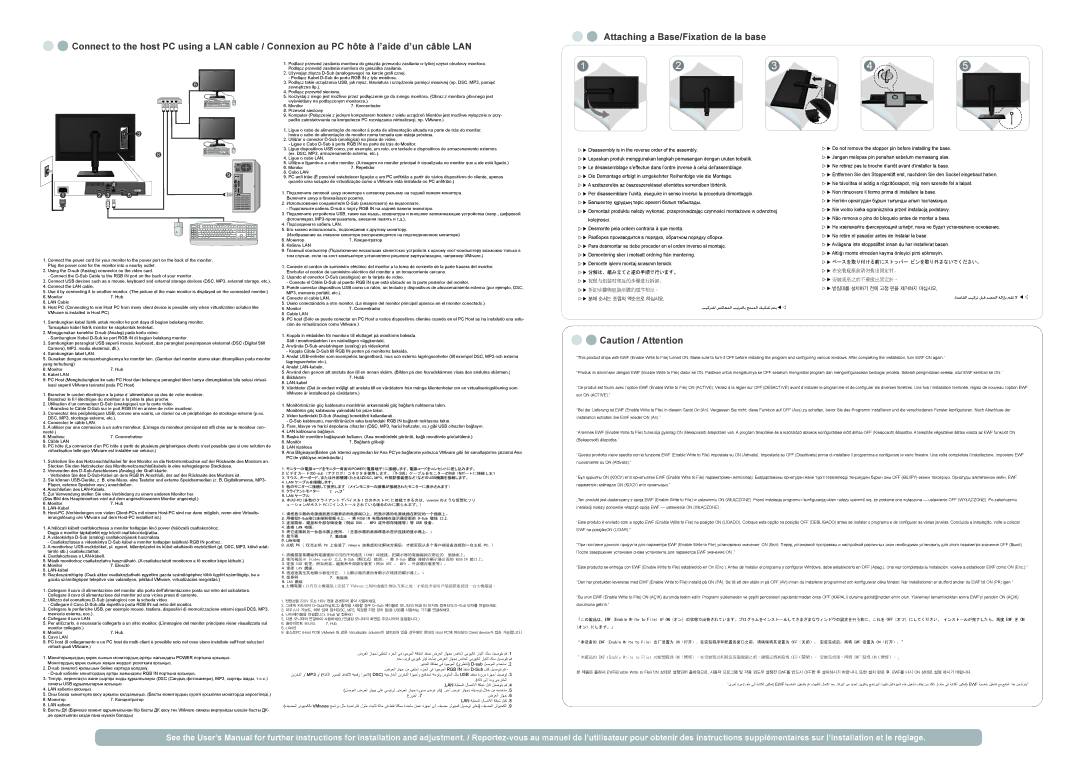8
 4
4
3. | Ligue dispositivos USB como, por exemplo, um rato, um teclado e dispositivos de armazenamento externos |
| (ex. DSC, MP3, armazenamento externo, etc.). |
4. | Ligue o cabo LAN. |
5. | Utilize-o ligando-o a outro monitor. )A imagem no monitor principal é visualizada no monitor que a ele está ligado.( |
8.Cabo LAN
9.PC anfi trião )É possível estabelecer ligação a um PC anfitrião a partir de vários dispositivos do cliente, apenas quando uma solução de virtualização como a VMware está instalada no PC anfitrião.(
1.Подключите силовой шнур монитора к сетевому разъему на задней панели монитора. Включите шнур в ближайшую розетку.
2.Использование соединителя D-Sub )аналогового( на видеоплате.
- Подключите кабель D-sub к порту RGB IN на задней панели монитора.
3.Подключите устройства USB, такие как мышь, клавиатура и внешние запоминающие устройства )напр., цифровой фотоаппарат, MP3-проигрыватель, внешняя память и т.д.(.
4.Подсоедините кабель LAN.
5.Его можно использовать, подсоединив к другому монитору.
)Изображение на главном мониторе воспроизводится на подсоединенном мониторе(
6. Монитор | 7. Концентратор |
8.Кабель LAN
9.Главный компьютер )Подключение нескольких клиентских устройств к одному хост-компьютеру возможно только в том случае, если на хост-компьютере установлено решение виртуализации, например VMware.(
▷▶�Disassembly is in the reverse order of the assembly.
▷▶�Lepaskan produk menggunakan langkah pemasangan dengan urutan terbalik. ▷▶ Le désassemblage s’effectue dans l’ordre inverse à celui del’assemblage. ▷▶ Die Demontage erfolgt in umgekehrter Reihenfolge wie die Montage.
▷▶ A szétszerelés az összeszereléssel ellentétes sorrendben történik.
▷▶ Per disassemblare l’unità, eseguire in senso inverso la procedura dimontaggio. ▷▶�Бөлшектеу құрудың теріс әрекеті болып табылады.
▷▶ Demontaż produktu należy wykonać, przeprowadzając czynności montażowe w odwrotnej kolejności.
▷▶ Desmonte pela ordem contrária à que monta.
▷▶ Разборка производится в порядке, обратном порядку сборки. ▷▶�Para desmontar se debe proceder en el orden inverso al montaje. ▷▶ Demontering sker i motsatt ordning från montering.
▷▶�Do not remove the stopper pin before installing the base. ▷▶ Jangan melepas pin penahan sebelum memasang alas. ▷▶ Ne retirez pas la broche d’arrêt avant d’installer la base.
▷▶ Entfernen Sie den Stopperstift erst, nachdem Sie den Sockel eingebaut haben. ▷▶ Ne távolítsa el addig a rögzítőcsapot, míg nem szerelte fel a talpat.
▷▶ Non rimuovere il fermo prima di installare la base. ▷▶�Негізін орнатудан бұрын тығынды алып тастамаңыз. ▷▶ Nie wolno kołka ogranicznika przed instalacją podstawy. ▷▶ Não remova o pino de bloqueio antes de montar a base.
▷▶ Не извлекайте фиксирующий штифт, пока не будет установлено основание. ▷▶�No retire el pasador antes de instalar la base.
▷▶ Avlägsna inte stoppstiftet innan du har installerat basen. ▷▶ Altlığı monte etmeden kayma önleyici pimi sökmeyin.
1.Sambungkan kabel listrik untuk monitor ke port daya di bagian belakang monitor. Tancapkan kabel listrik monitor ke stopkontak terdekat.
2.Menggunakan konektor D-sub (Analog) pada kartu video.
-Sambungkan Kabel D-Sub ke port RGB IN di bagian belakang monitor.
3.Sambungkan perangkat USB seperti mouse, keyboard, dan perangkat penyimpanan eksternal (DSC (Digital Still Camera), MP3, media eksternal, dll.).
4.Sambungkan label LAN.
5.Gunakan dengan menyambungkannya ke monitor lain. )Gambar dari monitor utama akan ditampilkan pada monitor yang terhubung)
8.Kabel LAN
9.PC Host (Menghubungkan ke satu PC Host dari beberapa perangkat klien hanya dimungkinkan bila solusi virtual- isasi seperti VMware terinstal pada PC Host)
1.Brancher le cordon électrique a la prise d ‘alimentation au dos de votre moniteur. Branchez le fi l électrique du moniteur a la prise la plus proche.
2.Utilisation d’un connecteur D-Sub (analogique) sur la carte vidéo.
-Branchez le Câble D-Sub sur le port RGB IN en arrière de votre moniteur.
3.Connectez des périphériques USB, comme une souris, un clavier ou un périphérique de stockage externe (p.ex. DSC, MP3, stockage externe, etc.).
4.Connectez le câble LAN.
5.A utiliser par une connexion à un autre moniteur. (L’image du moniteur principal est affi chée sur le moniteur con- necté.)
6. Moniteur | 7. Concentrateur |
8.Câble LAN
9.PC hôte (La connexion d’un PC hôte à partir de plusieurs périphériques clients n’est possible que si une solution de virtualisation telle que VMware est installée sur celui-ci.)
1.Schließen Sie das Netzanschlußkabel für den Monitor an die Netzstrombuchse auf der Rückseite des Monitors an. Stecken Sie den Netzstecker des Monitornetzanschlußkabels in eine nahegelegene Steckdose.
2.Verwenden des D-Sub-Anschlusses )Analog( der Grafi kkarte.
- Verbinden Sie den D-Sub-Kabel an dem RGB IN Anschluß, der auf der Rückseite des Monitors ist.
3.Sie können USB-Geräte, z. B. eine Maus, eine Tastatur und externe Speichermedien )z. B. Digitalkameras, MP3- Player, externe Speicher usw.( anschließen.
4.Anschließen des LAN-Kabels.
5.Zur Verwendung stellen Sie eine Verbindung zu einem anderen Monitor her.
(Das Bild des Hauptmonitors wird auf dem angeschlossenen Monitor angezeigt.)
8.LAN-Kabel
9.Host-PC )Verbindungen von vielen Client-PCs mit einem Host-PC sind nur dann möglich, wenn eine Virtualis- ierungslösung wie VMware auf dem Host-PC installiert ist.(
1.A hálózati kábelt csatlakoztassa a monitor hatlapjan lévő power )hálózati( csatlakozóhoz. Dugja a monitor tápkábelét egy közeli csatlakozóaljzatba.
2.A videokártya D-Sub )analóg( csatlakozójának használata.
- Csatlakoztassa a videokártya D-Sub kábel a monitor hatlapjan található RGB IN porthoz.
3.A monitorhoz USB-eszközöket, pl. egeret, billentyűzetet és külső adattároló eszközöket )pl. DSC, MP3, külső adat- tároló stb.( csatlakoztathat.
4.Csatlakoztassa a LAN-kábelt.
5.Másik monitorhoz csatlakoztatva használható. )A csatlakoztatott monitoron a fő monitor képe látható.(
8.LAN-kábel
9.Gazdaszámítógép )Csak akkor csatlakoztatható egyetlen gazda számítógéphez több ügyfél számítógép, ha a gazda számítógépen telepítve van valamilyen, például VMware, virtualizációs megoldás.(
1.Collegare il cavo di alimentazione del monitor alla porta dell’alimentazione posta sul retro del calcolatore. Collegare il cavo di alimentazione del monitor ad una vicina presa di corrente.
2.Utilizzo del connettore D-Sub (analogico) con la scheda video.
- Collegare il Cavo D-Sub alla rispettiva porta RGB IN sul retro del monitor.
3.Collegare le periferiche USB, per esempio mouse, tastiera, dispositivi di memorizzazione esterni (quali DCS, MP3, memoria esterna, ecc.).
4.Collegare il cavo LAN.
5.Per utilizzarlo, è necessario collegarlo a un altro monitor. (L’immagine del monitor principale viene visualizzata sul monitor collegato.)
8.Cavo LAN
9.PC host (Il collegamento a un PC host da molti client è possibile solo nel caso siano installate sull’host soluzioni virtuali quali VMware.)
1.Мониторыңыздың қорек сымын монитордың артқы жағындағы POWER портына қосыңыз. Монитордың қорек сымын жақын жердегі розеткаға қосыңыз.
2.D-sub )аналог( қосқышын бейне картада қолдану.
- D-sub кабелін монитордың артқы жағындағы RGB IN портына қосыңыз.
3.Тінтуір, пернетақта және сыртқы жады құрылғылары )DSC )Сандық фотокамера(, MP3, сыртқы жады, т.с.с.( сияқты USB құрылғыларын қосыңыз.
4.LAN кабелін қосыңыз.
5.Оны басқа мониторға қосу арқылы қолданыңыз. )Басты монитордың суреті қосылған мониторда көрсетіледі.(
6. Монитор | 7. Концентратор |
8.LAN кабелі
9.Басты ДК )Бірнеше клиент құрылғысынан бір басты ДК қосу тек VMware сияқты виртуалды шешім басты ДК- де орнатылған кезде ғана мүмкін болады(
ción de virtualización como VMware.( |
1.Koppla in elsladden för monitorn till eluttaget på monitorns baksida.
Sätt i monitorsladden i en närbelägen väggkontakt.
2.Använda D-Sub-anslutningen )analog( på videokortet.
- Koppla Câble D-Sub till RGB IN porten på monitorns baksida.
3.Anslut USB-enheter som exempelvis tangentbord, mus och externa lagringsenheter (till exempel DSC, MP3 och externa lagringsenheter etc.).
4.Anslut LAN-kabeln.
5.Använd den genom att ansluta den till en annan skärm. )Bilden på den huvudskärmen visas den anslutna skärmen.(
8.LAN-kabel
9.Värddator )Det är endast möjligt att ansluta till en värddatorn från många klientenheter om en virtualiseringslösning som VMware är installerad på värddatorn.(
1.Monitörünüzün güç kablosunu monitörün arkasındaki güç bağlantı noktasına takın. Monitörün güç kablosunu yakındaki bir prize takın.
2.Video kartindaki D-Sub )Analog( konektörü kullanilarak.
- D-Sub kablosunu, monitörünüzün arka tarafındaki RGB IN bağlantı noktasına takın.
3.Fare, klavye ve harici depolama cihazları )DSC, MP3, harici hafızalar, vs.( gibi USB cihazları bağlayın.
4.LAN kablosunu bağlayın.
5.Başka bir monitöre bağlayarak kullanın. )Ana monitördeki görüntü, bağlı monitörde görüntülenir.(
6. Monitör | 7. Bağlantı göbeği |
8.LAN Kablosu
9.Ana Bilgisayar)Birden çok istemci aygıtından bir Ana PC’ye bağlanma yalnızca VMware gibi bir sanallaştırma çözümü Ana PC’de yüklüyse mümkündür.(
| | | | | | | &�UWD | | &�57$ | 4)$�+0 |
| | | | | | | | | | | | | | | | |
| | | | | | | | | | | | | | | |
| | | | | | | | | | | | | | | |
| | ʻʳ | | | | | | | ʳ˩ˠ̊˴̅˸ʳ | | | | | |
| | | | | | | | | | | | |
| | | | | | | | | | | | |
�������� | | | | | | | | 1 | | | PC | | VMware |
| | | | | | | | | | PC | | | | | � | |
�� | �3&� | �VMZDUH� | | | | �3& � |
| | |
| | |
1.전원선을 220V 또는 110V 전용 콘센트에 꽂아 사용하세요.
2.그래픽 카드에서 D-Sub(아날로그)출력을 사용할 경우 D-Sub케이블로 모니터의 RGB IN 단자와 컴퓨터의 D-Sub단자를 연결하세요.
3.마우스나 키보드, 외부 입력 장치(DSC, MP3, 외장형 저장 장치 등)등 USB를 사용하는 기기를 연결하세요.
4.LAN케이블을 연결합니다. (Hub 및 컴퓨터)
5.다른 모니터와 연결하여 사용하세요.(연결된 모니터의 화면은 주모니터와 동일합니다.)
8.LAN선
9.호스트PC (Host PC에 VMware 와 같은 Virtualizatin solution이 설치되어 있을 경우에만 한대의 Host PC에 여러대의 Client device가 접속 가능합니다.)
.ضرعلا زاهجل يفلخلا ءزجلا يف دوجوملا ةقاطلا ذفنمب ضرعلا زاهجب صاخلا يبرهكلا رايتلا كلس ليصوتب مق .1
.هنم ﺐيرق يبرهك رايت ذﺧأمب ضرعلا زاهجب صاخلا يبرهكلا رايتلا كلس ليصوتب مق
.ويديفلا ةقاطب يف دوجوملا )يرظانت( D-sub لصوملا مادختسا .2
.ضرعلا زاهج نم يفلخلا ءزجلا يف دوجوملا RGB IN ذفنمب D-Sub لبك ليصوتب مق -
نيزختلا وأ MP3 وأ )ةتباثلا روصلا طاقتللا ةيمقر اريماك( DSC( ةيجراخلا نيزختلا ةزهجأو حيتافملا ةحولو سواملا لثم USB ذفنمب ةدوزم ةزهجأ ليصوت .3
.)كلذ ىلإ امو يجراخلا
.LAN ةيلحملا لاصتلاا ةكبش لبك ليصوتب مق .4 )لصوملا ضرعلا زاهج ىلع يسيئرلا ضرعلا زاهج ةروص ضرع متي( .رﺧﺁ ضرع زاهجب هليصوت لﻼﺧ نم همدختس .5
عزوملا .7 | ضرعلا زاهج .6 |
| LAN ةيلحملا لاصتلاا ةكبش لبك .8 |
)فيضملا رتويبمكلاب VMware ﺞمانرب لثم ةيضارتفا لولح ﺖيبثت ةلاح يف طقف اًنكمم ةددعتم ليمع ةزهجأ ىلإ فيضم رتويبمك ليصوت ربتعُي( فيضملا رتويبمكلا .9

 Caution / Attention
Caution / Attention
“This product ships with EWF )Enable Write to File( turned ON. Make sure to turn it OFF before installing the program and configuring various windows. After completing the installation, turn EWF ON again.“
“Produk ini dikirimkan dengan EWF )Enable Write to File( diatur ke ON. Pastikan untuk mengaturnya ke OFF sebelum menginstal program dan mengonfigurasikan berbagai jendela. Setelah penginstalan selesai, atur EWF kembali ke ON.“
“Ce produit est fourni avec l’option EWF )Enable Write to File( ON )ACTIVE(. Veillez à la régler sur OFF )DESACTIVE( avant d’installer le programme et de configurer les diverses fenêtres. Une fois l’installation terminée, réglez de nouveau l’option EWF sur ON )ACTIVE(.“
“Bei der Lieferung ist EWF )Enable Write to File( in diesem Gerät On )An(. Vergessen Sie nicht, diese Funktion auf OFF )Aus( zu schalten, bevor Sie das Programm installieren und die verschiedenen Fenster konfigurieren. Nach Abschluss der Installation schalten Sie EWF wieder ON )An(.“
“A termék EWF )Enable Write to File( funkciója gyárilag ON )Bekapcsolt( állapotban van. A program telepítése és a különböző ablakok konfigurálása előtt állítsa OFF )Kikapcsolt( állapotba. A telepítés végeztével állítsa vissza az EWF funkciót ON )Bekapcsolt( állapotba.“
“Questo prodotto viene spedito con la funzione EWF )Enable Write to File( impostata su ON )Attivata(. Impostarla su OFF )Disattivata( prima di installare il programma e configurare le varie finestre. Una volta completata l’installazione, impostare EWF nuovamente su ON )Attivata(.“
“Бұл құрылғы ON )ҚОСУ( етіп орнатылған EWF )Enable Write to File( параметрімен жеткізіледі. Бағдарламаны орнатудан және түрлі терезелерді теңшеуден бұрын оны OFF )ӨШІРУ( екенін тексеріңіз. Орнатуды аяқтағаннан кейін, EWF параметрін қайтадан ON )ҚОСУ( етіп орнатыңыз.“
„Ten produkt jest dostarczany z opcją EWF )Enable Write to File( w ustawieniu ON )WŁĄCZONE(. Przed instalacją programu i konfiguracją okien należy upewnić się, że zostanie ona wyłączona — ustawienie OFF )WYŁĄCZONE(. Po zakończeniu instalacji należy ponownie włączyć opcję EWF — ustawienie ON )WŁĄCZONE( .
“Este produto é enviado com a opção EWF )Enable Write to File( na posição ON )LIGADO(. Coloque esta opção na posição OFF )DESLIGADO( antes de instalar o programa e de configurar as várias janelas. Concluída a instalação, volte a colocar EWF na posiçãoON )LIGAR(.“
“При поставке данного продукта для параметра EWF )Enable Write to File( установлено значение ON )Вкл(. Перед установкой программы и настройкой различных окон необходимо установить для этого параметра значение OFF )Выкл(. После завершения установки снова установите для параметра EWF значение ON .“
“Este producto se entrega con EWF )Enable Write to File( establecido en On )Enc.(. Antes de instalar el programa y configurar Windows, debe establecerlo en OFF )Apag.(. Una vez completada la instalación, vuelva a establecer EWF como ON )Enc.(.“
“Den här produkten levereras med EWF )Enable Write to File( inställd på ON )PÅ(. Se till att den ställs in på OFF )AV( innan du installerar programmet och konfigurerar olika fönster. När installationen är slutförd ändrar du EWF till ON )PÅ( igen.“
“Bu ürün EWF )Enable Write to File( ON )AÇIK( durumda teslim edilir. Programı yüklemeden ve çeşitli pencereleri yapılandırmadan önce OFF )KAPALI( duruma getirdiğinizden emin olun. Yüklemeyi tamamladıktan sonra EWF‘yi yeniden ON )AÇIK( durumuna getirin.”
「この製品は、EWF (Enable Write to File) が ON (オン) の状態で出荷されています。プログラムをインストールしてさまざまなウィンドウの設定を行う前に、これを OFF (オフ) にしてください。 インストールが完了したら、再度 EWF を ON (オン) にします。」
“本设备的 EWF (Enable Write to File) 出厂设置为 ON(打开)。在安装程序和配置各窗口之前,请确保将其设置为 OFF(关闭)。 安装完成后,再将 EWF 设置为 ON(打开)。”
「本產品的 EWF (Enable Write to File) 功能預設為 ON(開啟)。在安裝程式和設定各個視窗之前,請務必將其設為 OFF(關閉)。 安裝完成後,再將 EWF 設為 ON(開啟)。」
본 제품은 출하시 EWF(Enable Write to File) ON 상태로 설정되어 출하되므로, 사용자 프로그램 및 각종 윈도우 설정전 EWF를 반드시 OFF한 후 설치하시기 바랍니다. 또한 설치 완료 후, EWF를 다시 ON 상태로 설정 하시기 바랍니다.
“ىرﺧأ ةرم )فلم ىلإ ةباتكلا نيكمت( EWF ةيصاخلا ليغشتب مق ،ﺖيبثتلا لامتكا دعب .ذفاونلا نم ديدعلا نيوكتو ﺞمانربلا ﺖيبثت لبق ةزيملا ﻩذه ليغشت فاقيإ نم دكأت .)فلم ىلإ ةباتكلا نيكمت( EWF ةيصاﺧ ليغشت عم ﺞتنملا اذه نحش متي“